Kadence页眉生成器是内置功能,提供全方面的页眉设计功能,从布局样式、功能等多方面出发,自定义添加元素来部署网站页眉部分。如果你使用过 Astra主题页眉生成器,那么可以立即上手 Kadence页眉生成器了。
国外建站主题及插件选择2核4G内存3M带宽能流畅运行。国内服务器:阿里云、腾讯云(都有代金券,付款时抵用省钱), 不知道如何选择地域、配置请在页面右侧+老魏的联系方式,我们一起研究。
外贸网站、B2C/C2C等建议在国外注册域名。打开namesilo官网,在搜索框里输入要注册的域名,选择好之后注册,付费之前记得使用优惠码省钱。优惠码点击国外域名商Namesilo域名注册教程获取。
外贸网站建议选择Hostinger虚拟主机,价格便宜,性价比极高!Hostinger专题
SiteGround虚拟主机价格适中服务好!SiteGround专题
1、Kadence页眉生成器在哪里
有两种个方式进入 Kadence页眉生成器。
第一种从 WordPress后台>外观>kandence,右侧点击 header layout进入。
第二种从 WordPress后台>外观>自定义>页眉进入。
用哪种方法都可以。
你可以理解成 kadence在 WordPress自带页眉基础上新增了很多功能,更强大。同时比第三方插件节省系统资源。
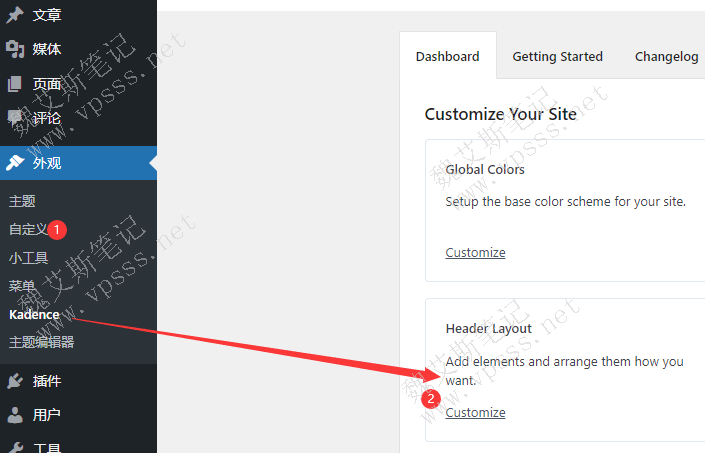
2、Kadence页眉生成器介绍
如下图所示,左侧是页眉的通用设置,右侧是预览区域可与左侧和下面菜单的操作同步,一边编辑一边看效果,十分方便。
左侧的通用设置很灵活,点击【徽标】时就会出现相应设置项;点击【社交】就会变成相应的选项卡。
在预览区域下面看到的三行,添加和设置不同导航内容及元素。
左下角能够以PC端、平板端、手机端三种布局形式预览页面,方便调整布局。
左侧下方还有透明页眉和粘性页眉。
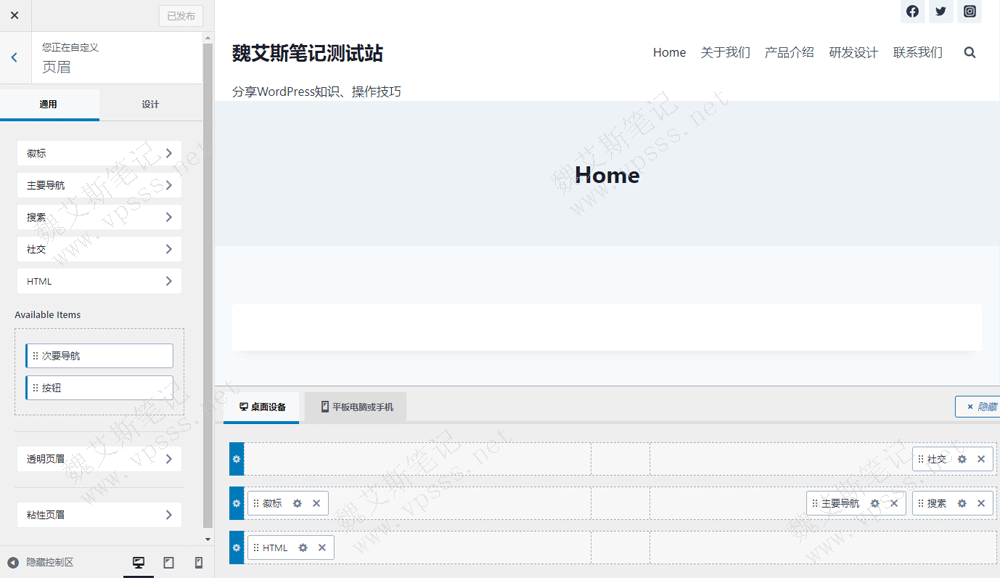
3、Kadence透明页眉介绍
透明页眉是一种很漂亮的页面展示效果,常用于企业网站、外贸网站等场景中。点击 Astra透明导航栏效果查看效果展示。
Kadence透明页眉效果实现很简单,如下图所示在【通用】打开“启用透明页眉”即可。
- 自定义设置禁止在搜索、档案、页面、文章中禁用。
- 在PC端和移动端启用不同的 logo透明页眉,并上传相应logo。
在【设计】中自定义菜单标题颜色、导航颜色、导航背景颜色、按钮颜色、html颜色、透明页眉背景颜色、底部边框颜色等。
底部边框样式及颜色设置。
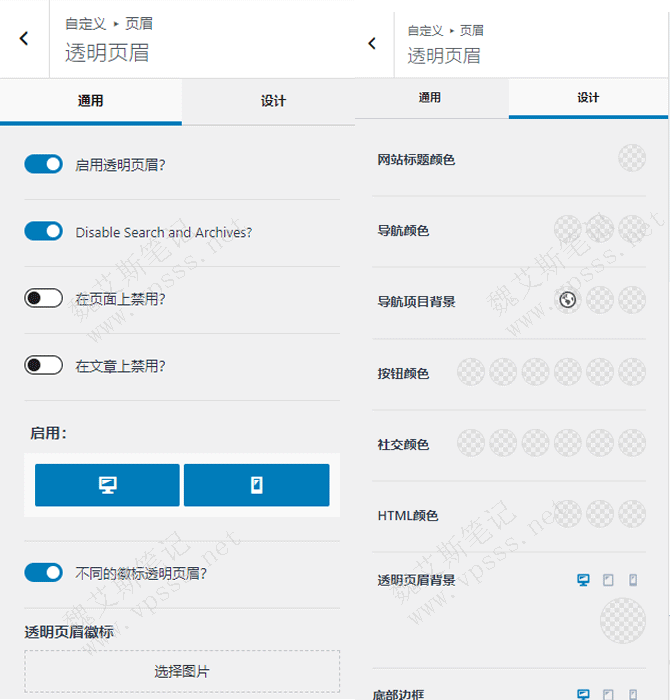
4、Kadence粘性页眉介绍
Kadence粘性页眉是无论页面上下滑动,页眉始终固定不动的效果,因此也叫固定页眉。
分别设置启用粘性页眉和移动端粘性页眉。
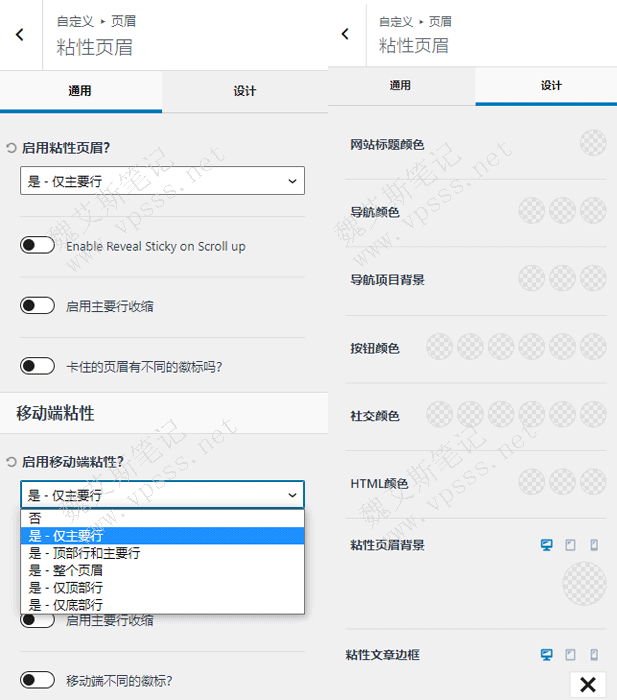
- 是否只在在向上滚动时启用显示粘性
- 启用主要行收缩
- 挺住的页眉设置不同的logo
- 移动端也有类似的选项卡
5、Kadence导航栏设置
这里分三行,包括 top row,main row,bottom row,分别是顶行、主要行,底行。
我们一般把社交媒体图片放到次要菜单( 顶行 ),logo、网站名、菜单放到主要行,下面行放 html等内容。
如下图所示可以分开设置桌面设备、平板手机的导航栏。
点击每行的齿轮设置行宽布局,点击每个元素的齿轮添加和设置相应参数。
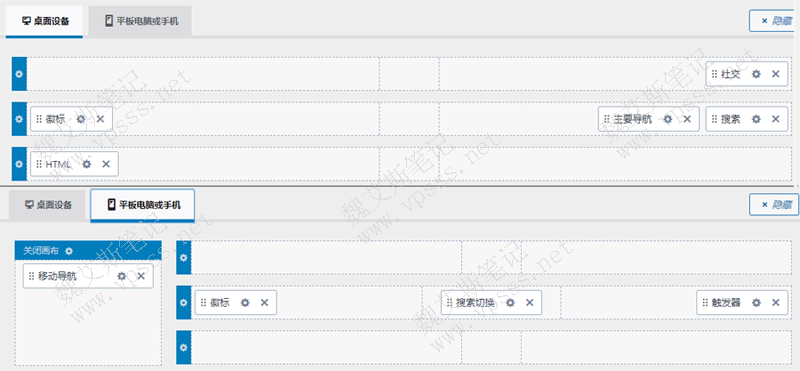
6、总结
Kadence页眉生成器功能很强大,上面介绍的还不够全面和细致深入,大家可以自行安装 kadence主题去体验一番。即使新手也能使用Kadence主题快速搭建网站。
 魏艾斯笔记
魏艾斯笔记